Tính năng Microsoft Print to PDF là một công cụ tiện lợi trên Windows, cho phép người dùng dễ dàng chuyển đổi các tài liệu sang định dạng PDF mà không cần phần mềm bên thứ ba. Bằng cách chọn “Print to PDF” trong hộp thoại in, tài liệu của bạn sẽ được chuyển đổi thành file PDF một cách nhanh chóng. Tuy nhiên, sau các bản cập nhật Windows gần đây, nhiều người dùng đã báo cáo về việc tính năng Print to PDF bị lỗi hoặc không hoạt động như mong đợi. Microsoft đã chính thức xác nhận sự cố này và đưa ra một số giải pháp tạm thời.
Microsoft Xác Nhận Lỗi Print to PDF và Cung Cấp Giải Pháp Tạm Thời
Trong bản cập nhật trên trang hỗ trợ KB5060842 (OS Build 26100.4349) ngày 10 tháng 6 năm 2025, Microsoft đã bổ sung một mục mới với tiêu đề “Print to PDF có thể không hoạt động”. Thông tin chi tiết cho thấy:
- Sau khi cài đặt KB5055627, người dùng có thể gặp sự cố với chức năng Microsoft Print to PDF.
- Cụ thể, máy in Microsoft Print to PDF có thể không còn xuất hiện trong Settings > Bluetooth & devices > Printers & scanners.
- Khi cố gắng bật tính năng Printing-PrintToPDFServices-Feature, có thể xuất hiện mã lỗi 0x800f0922, ngăn chặn việc cài đặt trình điều khiển máy in Microsoft Print to PDF.
Đây là một trong những lỗi cập nhật Windows gây khó chịu cho nhiều người dùng. Microsoft hiện đang nỗ lực phát triển một bản vá lỗi chính thức cho vấn đề này. Trong thời gian chờ đợi, công ty đã đề xuất một số cách sửa lỗi Print to PDF mà bạn có thể áp dụng ngay lập tức để khôi phục chức năng.
 Người dùng gặp sự cố sau các bản cập nhật Windows
Người dùng gặp sự cố sau các bản cập nhật Windows
Các Bước Khắc Phục Lỗi Microsoft Print to PDF
Nếu bạn đang gặp phải tình trạng Microsoft Print to PDF không hoạt động, hãy thử các giải pháp sau:
-
Kích hoạt lại qua Windows Features:
- Nhấn tổ hợp phím Windows + R để mở hộp thoại Run.
- Gõ “optionalfeatures” vào ô tìm kiếm và nhấn Enter.
- Trong cửa sổ “Windows Features” (Tính năng Windows), tìm và đánh dấu chọn vào ô Microsoft Print to PDF.
- Nhấn OK để lưu thay đổi. Hệ thống có thể yêu cầu khởi động lại máy tính.
-
Sử dụng PowerShell để Bật/Tắt Tính Năng:
Nếu cách trên không hiệu quả hoặc bạn gặp mã lỗi 0x800f0922, hãy thử sử dụng PowerShell với quyền quản trị viên.- Tìm kiếm “PowerShell” trong thanh Start Menu, nhấp chuột phải vào “Windows PowerShell” và chọn Run as administrator (Chạy với quyền quản trị viên).
- Nhập lệnh sau để tắt tính năng Print to PDF:
Disable-WindowsOptionalFeature -Online -FeatureName Printing-PrintToPDFServices-Features - Sau đó, nhập lệnh này để bật lại tính năng:
Enable-WindowsOptionalFeature -Online -FeatureName Printing-PrintToPDFServices-Features - Microsoft lưu ý rằng lệnh thứ hai có thể kích hoạt lỗi 0x800f0922, nhưng tính năng Print to PDF vẫn nên hoạt động bình thường sau đó.
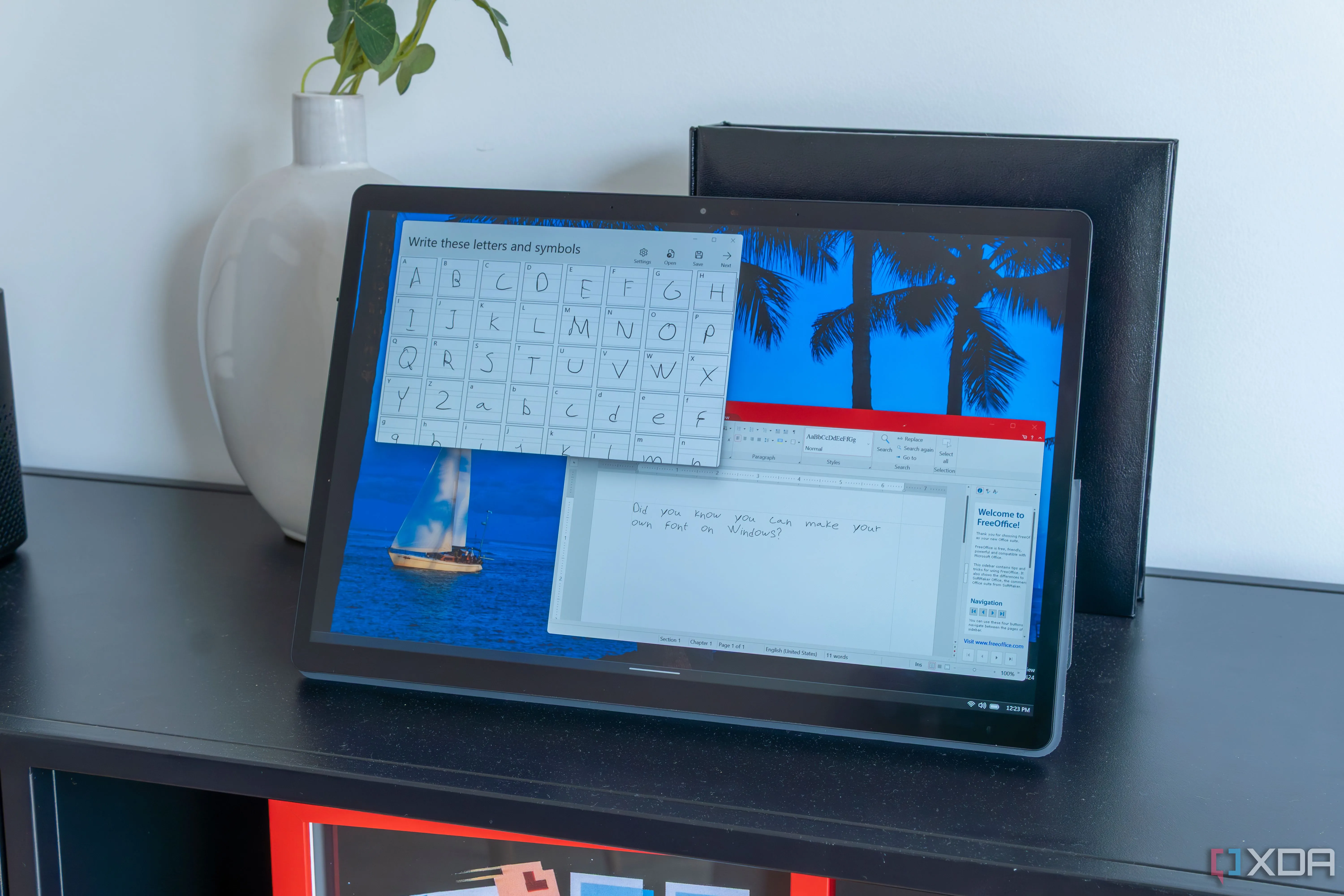 Thiết bị hiển thị ứng dụng Microsoft minh họa cho các tính năng hệ điều hành Windows
Thiết bị hiển thị ứng dụng Microsoft minh họa cho các tính năng hệ điều hành Windows
Giải Pháp Thay Thế: Phần Mềm Chuyển Đổi PDF Miễn Phí
Nếu các cách khắc phục trên không giải quyết được vấn đề hoặc bạn muốn tìm kiếm một giải pháp ổn định hơn, đây là thời điểm tốt để cân nhắc các công cụ chuyển đổi PDF của bên thứ ba. Nhiều phần mềm này không chỉ thay thế chức năng Print to PDF mà còn cung cấp thêm các tính năng chỉnh sửa và quản lý PDF nâng cao, cải thiện trải nghiệm sử dụng. Bạn có thể tham khảo bài viết của chúng tôi về các trình chỉnh sửa PDF miễn phí tốt nhất để tìm kiếm lựa chọn phù hợp.
Lỗi Microsoft Print to PDF không hoạt động sau cập nhật Windows là một vấn đề gây phiền toái, nhưng may mắn thay Microsoft đã cung cấp các giải pháp tạm thời. Bằng cách thử kích hoạt lại tính năng qua Windows Features hoặc sử dụng lệnh PowerShell, bạn có thể khắc phục sự cố này. Trong trường hợp vẫn còn lỗi hoặc muốn nâng cao khả năng quản lý PDF, hãy khám phá các phần mềm bên thứ ba. Hy vọng bài viết này đã giúp bạn giải quyết vấn đề và tiếp tục công việc hiệu quả trên Windows. Đừng ngần ngại để lại bình luận nếu bạn có bất kỳ thắc mắc hay giải pháp nào khác nhé!